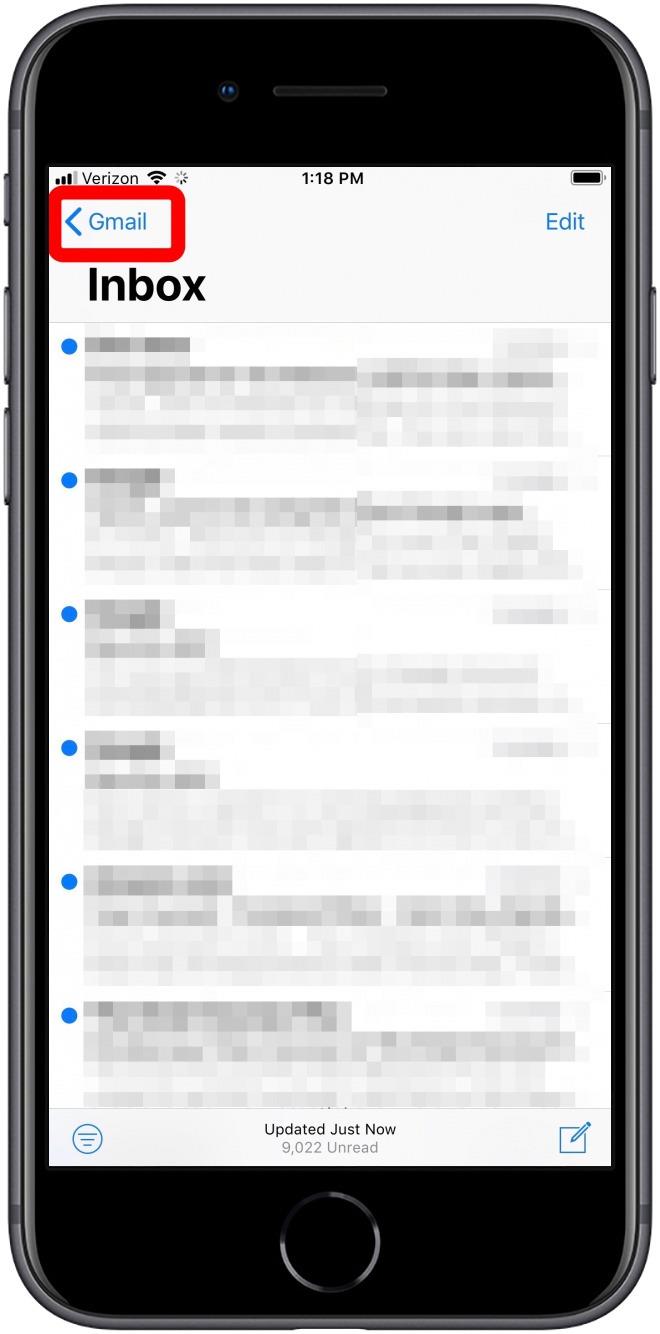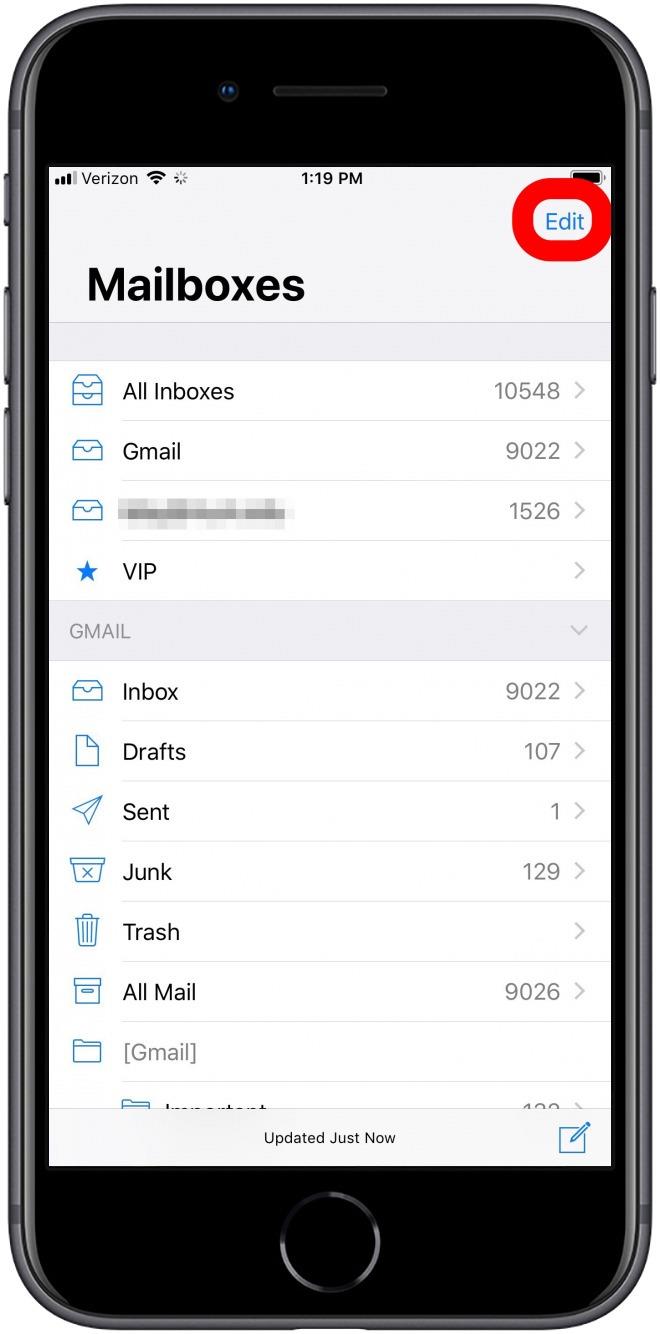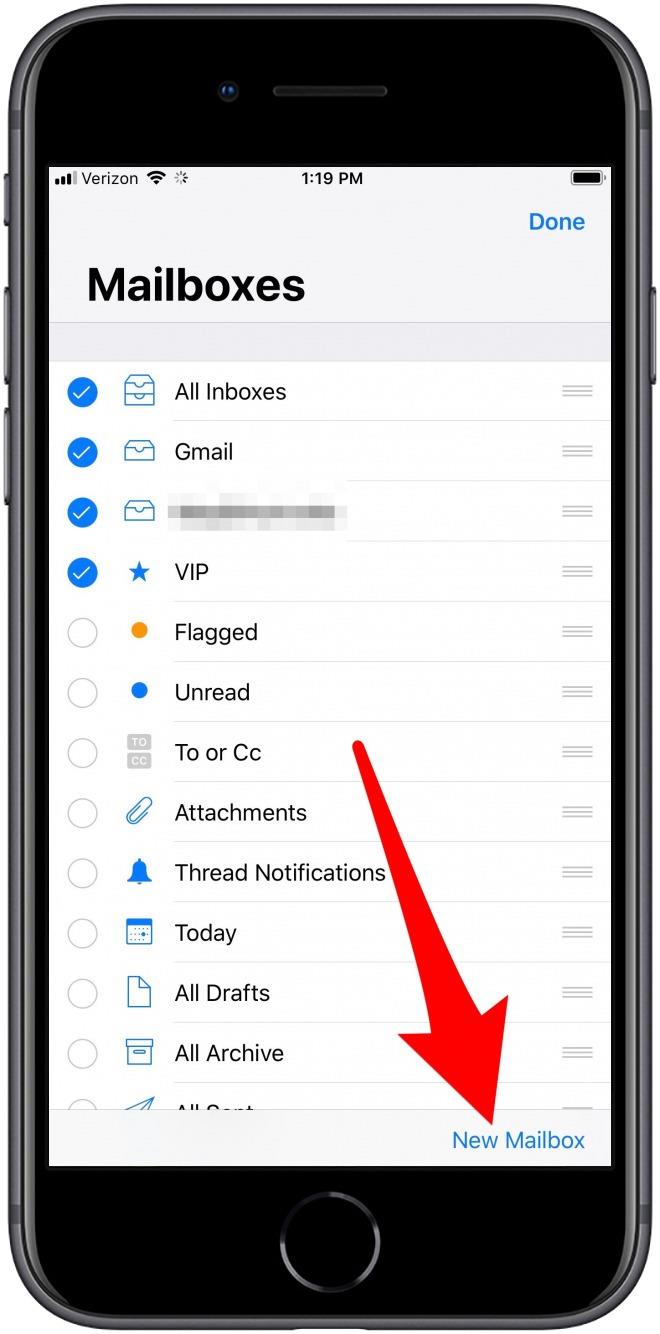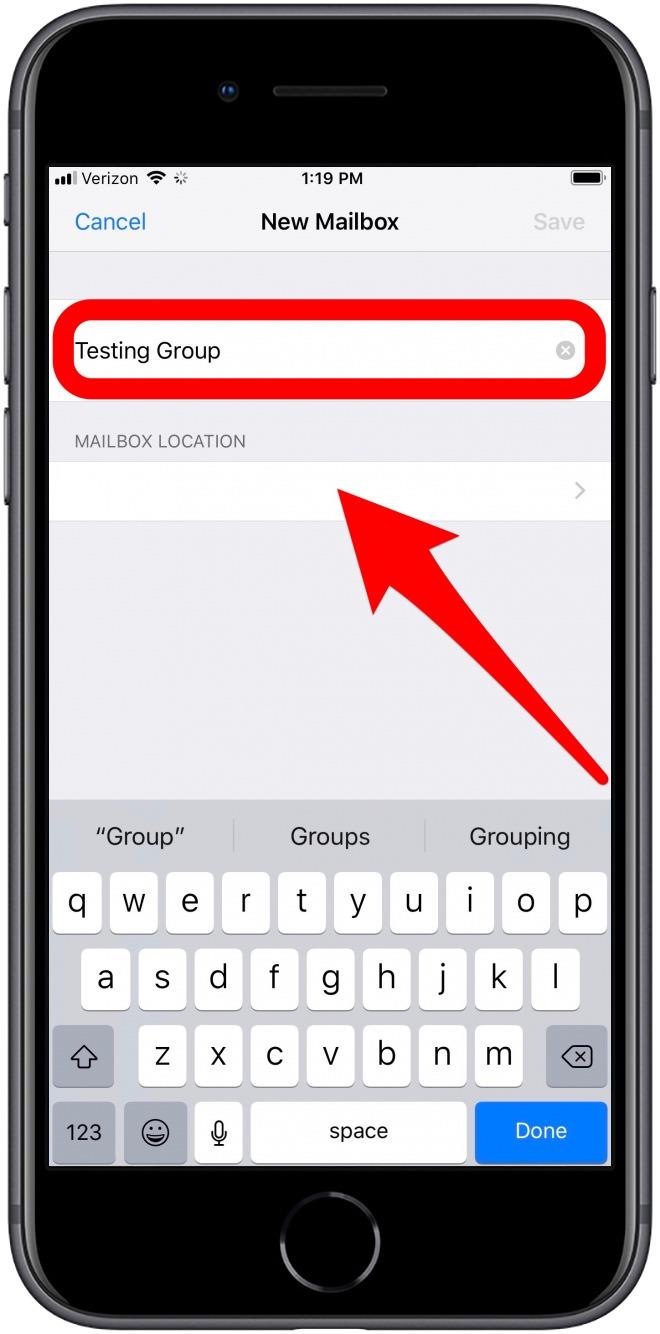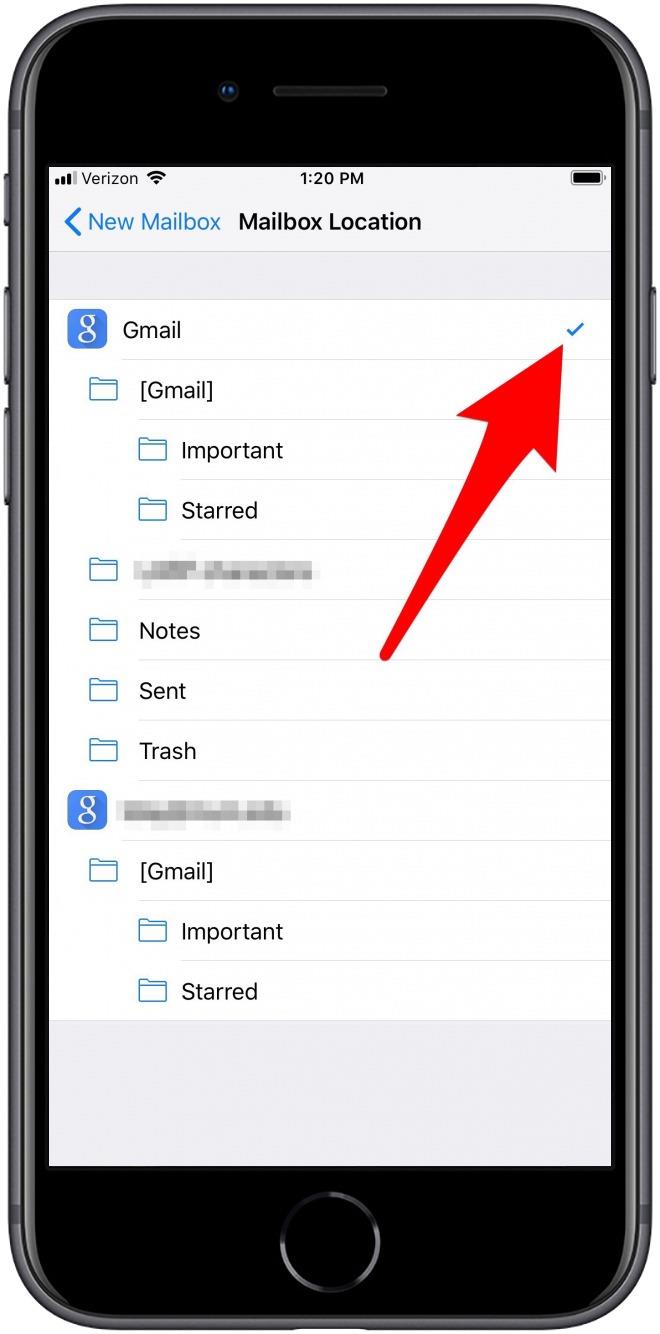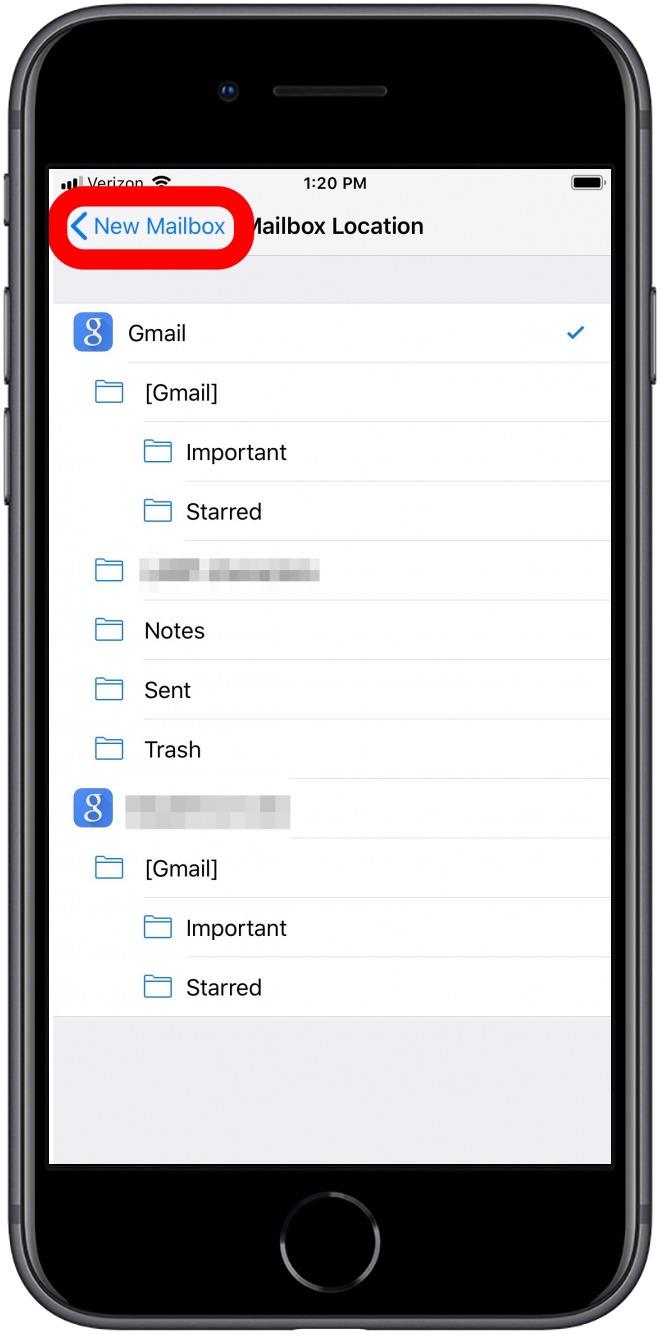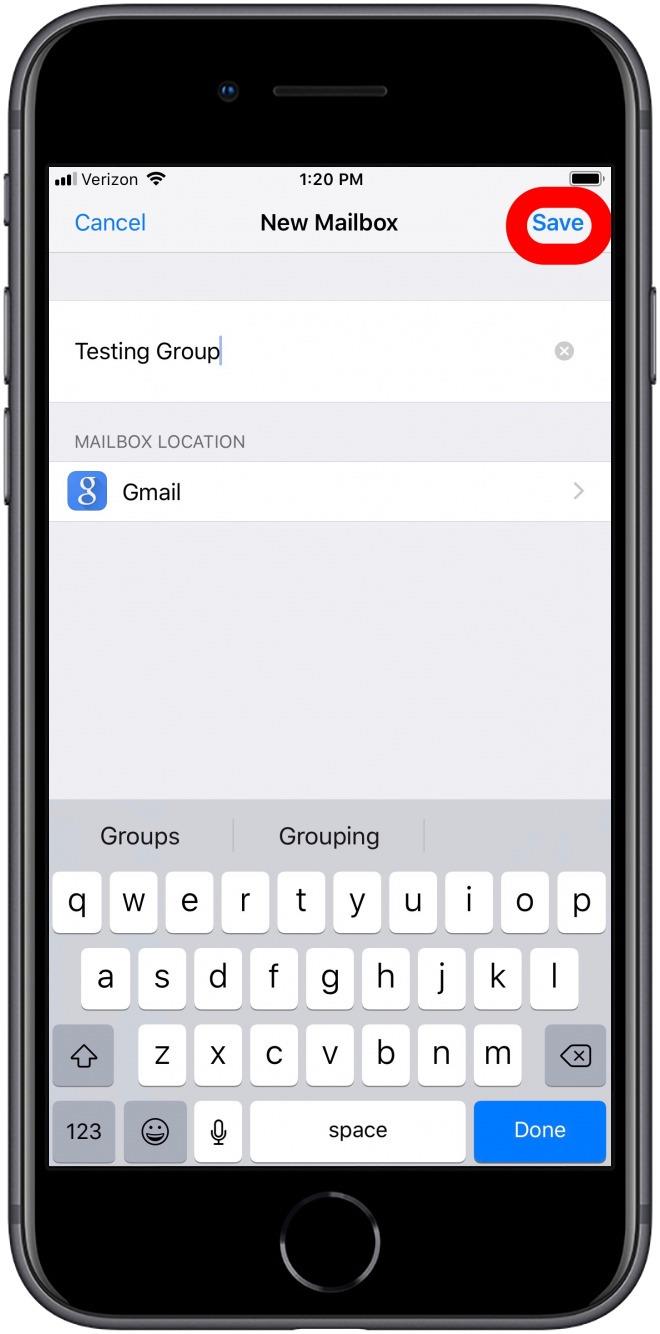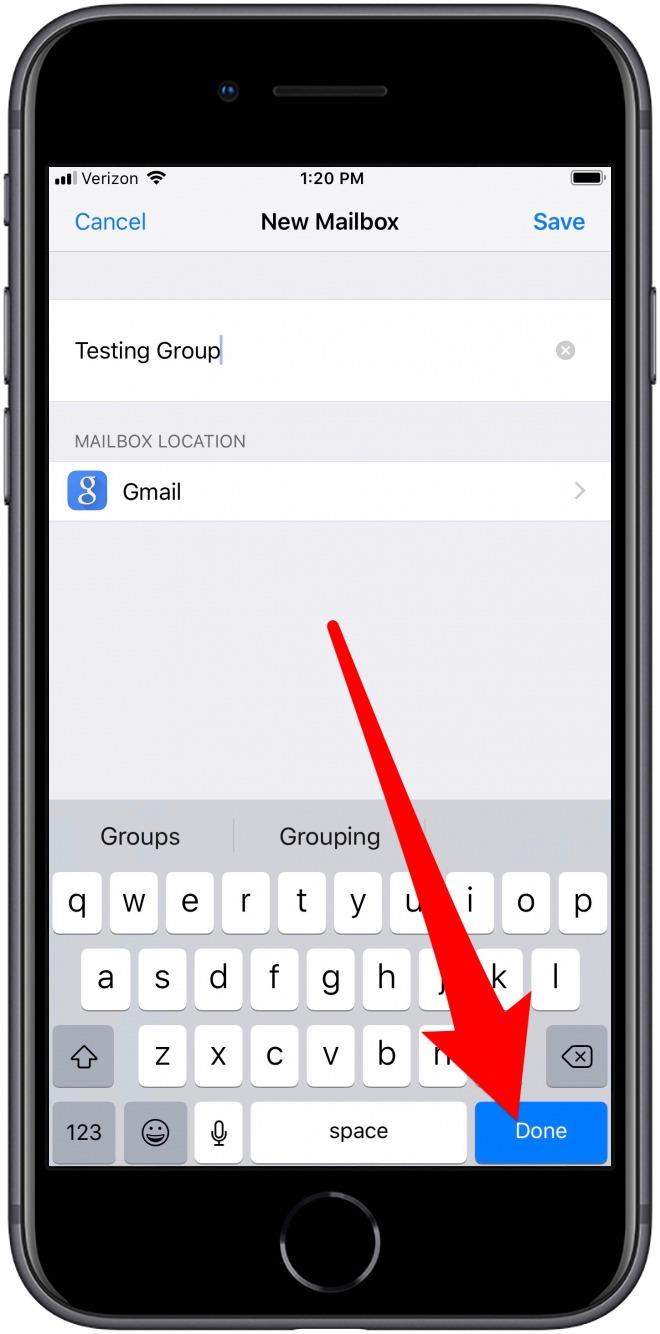El uso de carpetas de correo personalizadas en su iPhone hace que sea fácil mantener su bandeja de entrada ordenada y sus correos electrónicos organizados. Para comenzar, simplemente abra la aplicación Correo, vaya a la vista Buzones y use la función Nuevos buzones para crear una carpeta de correo personalizada. Una vez hecho esto, puede mover los correos electrónicos que desea guardar de su bandeja de entrada a su nueva carpeta. Lea más para aprender cómo crear, nombrar y elegir una ubicación para carpetas de buzones personalizados dentro de la aplicación de Correo en su iPhone.
Para crear una nueva carpeta en la aplicación de correo de iPhone:
- Abre el Correo aplicación.
- Toque en el < icon en la esquina superior izquierda para abrir la vista Buzones si aún no está allí.
- Grifo Editar en la esquina superior derecha.


- En la parte inferior derecha, selecciona Nuevo buzón.
- Ingrese un nombre para su carpeta. A continuación, toque la celda en blanco debajo de Ubicación del buzón.


- Desde aquí, seleccione el buzón o la carpeta donde se almacenará su nueva carpeta. Aparece una marca de verificación azul a la derecha de la ubicación del buzón elegido.
- Grifo Nuevo buzón continuar.


- Ahora el nombre de la carpeta principal se muestra debajo de Ubicación del buzón.
- Grifo Salvar y luego toque Hecho.


¡Felicidades! Has creado tu primera carpeta personalizada dentro de la aplicación de Correo en tu iPhone.
Crédito de la imagen superior: Jacob Lund / Shutterstock.com